KYOCERA CS 820, TASKALFA 820, Data Security Kit (B) For Copier, TASKalfa 620, CS 620, CS-6030, CS-8030, KM-6030, KM-8030, PORTABLE SPEAKERS Bedienungsanleitung
Hinzufügen zu Meine Handbücher
100 Seiten
Werbung
▼
Scroll to page 2
of
100
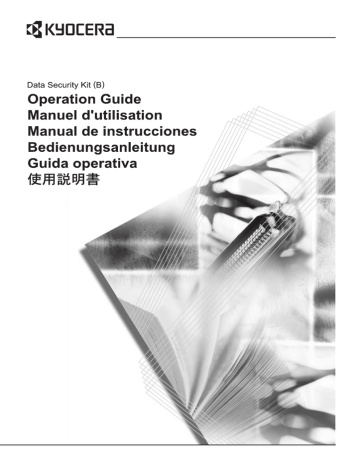
1 English 1-1 1-2 • • • • • • Virtual MailBox (VMB) (Printer Function) • • Permanent code Job (Printer Function) Paper Size Set 11x8½" 100% 4 in 1 11x8½" Plain 11x8½" Recycled 11x17" Plain 8½x11" Plain Hard disk icon Basic Auto % 100% Auto Exposure Margin Left Sheet Erase Program Alternating Old data is being overwritten. Old data has been overwritten. Note • • 1-3 1-4 • • 1-5 1-6 • • • • • • • • Permanent code Job (Printer Function) Paper Size Set 11x8½" 100% 4 in 1 Hard disk icon Auto % 100% Auto Exposure Margin Left Sheet Erase Program 1-7 Temporarily stores original document data Scanner Function Hard Disk Printer Function 1-8 1-9 Paper Size Set 11x8½" 100% 4 in 1 11x8½" Plain 11x8½" Recycled 11x17" Plain 8½x11" Plain Hard disk icon Basic Icon display Auto % 100% Auto Exposure Margin Left Sheet Erase Program Alternating Old data is being overwritten. Old data has been overwritten. 1-10 • 1-11 1-12 • 1-13 Management code change Close 27451172 Clear System Menu - Machine Default Back System Menu - Machine Default 1-14 Close Note • • On On System Menu 1-15 Details 1-16 2 2-1 2-2 • • • • • • • • Format pap. 11x8½" Normal 11x8½" Recyclé 11x17" Normal 8½x11" Normal Basic Auto % Affichage des icônes Aucun 100% Agrafer Gche Supér Agrafer /Perforatn Marge Gauche Feuille Eff. Bord Programme Remarque • • 2-3 2-4 • • 2-5 2-6 • • • Vérification avant impression (Fonction d’imprimante) • • • • • Format pap. 11x8½" Normal 11x8½" Recyclé 11x17" Normal 8½x11" Normal Basic Auto % Aucun 100% Agrafer Gche Supér Agrafer /Perforatn Marge Gauche Feuille Eff. Bord Programme 2-7 2-8 2-9 Format pap. 11x8½" Normal 11x8½" Recyclé 11x17" Normal 8½x11" Normal Basic Auto % Affichage des icônes Aucun 100% Agrafer Gche Supér Agrafer /Perforatn Marge Gauche Feuille Eff. Bord Programme 2-10 • 2-11 2-12 1 fois Recomposer 3 fois Recomposer • 2-13 Fermer 6 Appuyez sur la touche Fermer. Reve 1 fois Recomposer 3 fois Recomposer 6 Appuyez sur la touche Fermer. 2-14 Fermer Remarque • • Oui Oui 2-15 2-16 Message 3 3-1 3-2 • • • • • • • • Fijar 11x8½" 100% 4-en-1 APS B U múlt Normal 11x8½" Normal Elec Usuario Auto % Ninguno 100% Grapar Super Izda Reducir/ Ampliar Programa Detalles El disco duro contiene datos antiguos. Alternando Nota • • 3-3 3-4 • Manual de instrucciones (este manual) • 3-5 3-6 • • • • • • • • Fijar 11x8½" 100% 4-en-1 APS B U múlt Normal 11x8½" Normal Elec Usuario Auto % Ninguno 100% Grapar Super Izda Reducir/ Ampliar Grapar /Perforar Programa 3-7 Salida Disco duro opcional 3-8 3-9 Fijar 11x8½" 100% 4-en-1 APS B U múlt Normal 11x8½" Normal Elec Usuario Auto % Ninguno 100% Automatico Exposicion Grapar Super Izda Reducir/ Ampliar Programa Detalles El disco duro contiene datos antiguos. Alternando 3-10 • 3-11 3-12 Tiempo de formateado 2 horas 7 horas • 3-13 Cambiar ID Supervision 27451172 Despejar Menú Sistema Menú Sistema 3-14 Volver Nota • • On On Menú Sistema 3-15 3-16 Mensaje Detalles 4 Deutsch Allgemeine Benutzerinformationen Allgemeine Benutzerinformationen Einführung In dieser Bedienungsanleitung finden Sie Informationen zur richtigen Verwendung des Data Security Kit (B) (nachfolgend als Sicherheitsbausatz bezeichnet), und Warnhinweise. Sie sollten auf jeden Fall diese Bedienungsanleitung lesen, bevor Sie den Sicherheit Bausatz einsetzen. Info zum Sicherheit Bausatz Der Kopierer speichert das Originaldokument, das in Form elektronischer Daten gelesen wird, vorübergehend auf der internen Festplatte ab. Mit diesen Daten werden die Kopien erstellt. Nachdem die Kopie erstellt ist, bleiben die Daten so lange auf der Festplatte gespeichert, bis sie von anderen Daten überschrieben werden. Es besteht daher die Möglichkeit, dass vertrauliche Informationen ausgespäht werden, wenn die auf der Festplatte verbleibenden Daten mit Spezialwerkzeugen wiederhergestellt werden. Der Sicherheitsbausatz überschreibt alte Daten - also nicht mehr benötigte Daten - sowie Speicherbereiche, in denen Daten zuvor logisch gelöscht worden sind, um sicherzustellen, dass diese Daten nicht wiederhergestellt werden können. Der Überschreibvorgang erfolgt automatisch und ohne Benutzereingriff. Ungeschützte Daten Der Sicherheitsbausatz schützt Daten, die nach ihrem Druck nicht mehr gebraucht werden sowie Daten, die gelöscht wurden. Das bedeutet, dass die Verantwortung für die Daten vor dem Drucken und solange sie gespeichert und noch nicht gelöscht sind, beim jeweiligen Benutzer liegt. 4-1 Allgemeine Benutzerinformationen Die von den folgenden Funktionen gewonnenen Daten müssen vom Benutzer verwaltet werden. 4-2 • Dokumenten verwaltung (Kopierfunktion) • Schnellkopie (Druckerfunktion) • Prüfen und aufbewahren (Druckerfunktion) • Privater Druck (Druckerfunktion) • Gespeicherter Job (Druckerfunktion) • Virtuelle Mailbox (VMB) (Druckerfunktion) • Temporärer Auftragscode (Druckerfunktion) • Permanenter Auftragscode (Druckerfunktion) Allgemeine Benutzerinformationen Anzeige während des Überschreibens Kopierbereit. Papierform. A4 100% Das Symbol der Festplatte 4-in-1 Satz APS A3 Normal Mehrzabl Normal A4 Normal A4 Normal Basis Benutzerwahl Symbolanzeige Auto % Keine 100% Automat. Belichtung Heften Links oben Verklein./ Vergröß. Belicht. Modus Heften /Lochen Funktion Rand Links Trennlinie Löschung Programm Details Die Festplatte enthält alte Daten. Wechselnde Anzeige Alte Daten werden überschrieben. Alte Daten sind überschrieben worden. Wichtig! Um eine Beschädigung der Festplatte zu vermeiden, schalten Sie den Kopierer während des Überschreibvorgangs nicht aus (während das Festplattensymbol zwischen beiden Darstellungen wechselt). Hinweis • • Wenn der Kopierer während eines laufenden Überschreibvorgangs ausgeschaltet wird, bleiben die bis dahin nicht überschriebenen Daten weiter auf der Festplatte. In diesem Fall sollten Sie den gesamten Überschreibvorgang nach dem Wiedereinschalten des Kopierers wiederholen. In seltenen Fällen kann es vorkommen, dass das Festplattensymbol nach Abschalten des Kopierers während eines Überschreibvorgangs nicht in die Darstellung wechselt. Das ist ein Hinweis darauf, dass der Überschreibvorgang nicht möglich ist, weil Daten während des Überschreibens beschädigt worden sind. Der Kopierer kann zwar weiterhin Daten überschreiben, die nach dem Kopieren nicht mehr benötigt werden, es ist aber empfehlenswert, sich an den für den Betrieb und die Sicherheit des Kopierers verantwortlichen Administrator zu wenden, um die normale Überschreibfunktion wiederherzustellen. 4-3 Allgemeine Benutzerinformationen Von der Überschreibfunktion betroffene Daten Die Überschreibfunktion betrifft folgende Daten. Kopierfunktion Die Originaldokumentdaten einer Kopie, wenn der Auftrag abgeschlossen ist Die Originaldokumentdaten, die mit einer Dokumentverwaltungsfunktion gespeichert und vom Benutzer gelöscht wurden Die in der Synergy Druckbox gespeicherten Originaldokumentdaten wurden gelöscht, weil die Gültigkeitsdauer abgelaufen ist Druckerfunktion (bei Installation einer optionalen Festplatte) Post-Output-Druckdaten Druckdaten aus dem privaten Druckmodus und der virtuellen MailboxFunktion, wenn der Auftrag abgeschlossen ist Schnellkopie, Prüfen und Aufbewahren, und Privater Druck (diese Daten werden gelöscht wenn die Stromversorgung aus- und wieder eingeschaltet wird.) Daten, die vom Benutzer mit der Funktion Schnellkopie, Prüfen und Aufbewahren, Privater Druck, Virtuelle Mailbox, Temporärer Auftragscode oder Permanenter Auftragscode vom Benutzer gelöscht wurden Die Daten werden gelöscht, wenn die maximale Dokumentenanzahl in der Funktion Schnellkopie oder Prüfen und Aufbewahren überschritten wird Daten, die gelöscht wurden, wenn die Speicherkapazität durch temporäre oder permanente Auftragsdaten überschritten worden ist Scannerfunktion Diese Funktion scannt die Originaldokumentdaten Hinweis Der Sicherheitsbausatz überschreibt die Originaldokumentdaten, die auf der Festplatte gespeichert werden, wenn ein laufender Kopier-, Scan- oder Druckvorgang abgebrochen wird. 4-4 Administratorinformationen Administratorinformationen Inhalt Einführung ...................................................................................... 4-5 Sicherheit Bausatz-Funktionen .................................................... 4-8 Sicherheit Bausatz-Installationsanleitung ................................. 4-13 Formatieren der Festplatte .......................................................... 4-15 Fehlermeldungen ......................................................................... 4-16 Einführung In dieser Bedienungsanleitung finden Sie Informationen zur richtigen Verwendung des Data Security Kit (B) (nachfolgend als Sicherheitsbausatz bezeichnet), und Warnhinweise. Sie sollten auf jeden Fall diese Bedienungsanleitung lesen, bevor Sie den Sicherheit Bausatz einsetzen. Die Person, die für den Betrieb und die Sicherheit des Kopierers verantwortlich ist (nachfolgend als Administrator bezeichnet) sollte diese Anleitung lesen. Der Administrator sollte diese Anleitung an einem sicheren Ort aufbewahren. Zubehör Der Sicherheit Bausatz wird mit folgenden Teilen ausgeliefert: • Sicherheitstaste (das Kundendienst wird die Taste am Kopierer befestigen). • Bedienungsanleitung (dieses Handbuch) • Installationsanleitung (Verwendung durch das Kundendienst) Info zum Sicherheit Bausatz Der Kopierer speichert das Originaldokument, das in Form elektronischer Daten gelesen wird, vorübergehend auf der internen Festplatte ab. Mit diesen Daten werden die Kopien erstellt. Nachdem die Kopie erstellt ist, bleiben die Daten so lange auf der Festplatte gespeichert, bis sie von anderen Daten überschrieben werden. Es besteht daher die Möglichkeit, dass vertrauliche Informationen ausgespäht werden, wenn die auf der Festplatte verbleibenden Daten mit Spezialwerkzeugen wiederhergestellt werden. Der Sicherheitsbausatz überschreibt alte Daten - also nicht mehr benötigte Daten - sowie Speicherbereiche, in denen Daten zuvor logisch gelöscht worden sind, um sicherzustellen, dass diese Daten nicht wiederhergestellt werden können. Der Überschreibvorgang erfolgt automatisch und ohne Benutzereingriff. Der Sicherheitsbausatz schutzt die Daten auf der internen Festplatte des Kopierers, schutzt aber nicht irgendwelche andere Datentypen (zum Computer geschickte Daten etc.). Bitte beachten Sie, dass die Datensicherheit nicht mehr garantiert werden kann, sobald nur eine der unten beschriebenen notwendigen Bedingungen für die Datensicherheit nicht erfullt ist. 4-5 Administratorinformationen Notwendige Bedingungen für die Datensicherheit Wenn Sie zur Datensicherheit den Sicherheitsbausatz verwenden, müssen die folgenden Anforderungen erfüllt sein. Hauptverantwortlicher Administrator In der Abteilung wird ein hauptverantwortlicher Administrator benötigt, der für die Sicherheit der Kopierer verantwortlich ist, auf denen der Sicherheitsbausatz zum Einsatz kommt. Sichere Installationsumgebung Der Kopierer sollte an einem Ort aufgestellt werden, zu dem nur eingeschränkter Zugang besteht. Dadurch wird die Benutzung des Kopierers durch unbefugte Personen unterbunden. Hauptverantwortlicher Kundendienst Alle Wartungsmaßnahmen müssen vom Kundendienst im Beisein des Administrators durchgeführt werden. Ungeschützte Daten Der Sicherheitsbausatz schützt Daten, die nach ihrem Druck nicht mehr gebraucht werden sowie Daten, die gelöscht wurden. Das bedeutet, dass die Verantwortung für die Daten vor dem Drucken und solange sie gespeichert und noch nicht gelöscht sind, beim jeweiligen Benutzer liegt. Die von den folgenden Funktionen gewonnenen Daten müssen vom Benutzer verwaltet werden. 4-6 • Dokumenten verwaltung (Kopierfunktion) • Schnellkopie (Druckerfunktion) • Prüfen und aufbewahren (Druckerfunktion) • Privater Druck (Druckerfunktion) • Gespeicherter Job (Druckerfunktion) • Virtuelle Mailbox (VMB) (Druckerfunktion) • Temporärer Auftragscode (Druckerfunktion) • Permanenter Auftragscode (Druckerfunktion) Administratorinformationen Info zum Sicherheitsmodus Der Sicherheitsmodus bezieht sich auf einen Maschinenstatus, in dem der Sicherheit Bausatz auf dem Kopierer installiert wurde und funktioniert richtig. Wenn sich der Kopierer im Sicherheitsmodus befindet, wird an der rechten oberen Ecke des Touchpanels ein Festplattensymbol angezeigt (Das Symbol der Festplatte wird auf den Bildschirmen der Kopier-, Druckerund Scan-Funktionen angezeigt.) Papierform. Kopierbereit. A4 100% A3 Normal Das Symbol der Festplatte 4-in-1 Satz APS A4 Normal Mehrzabl Normal A4 Normal Basis Benutzerwahl Auto % Keine 100% Automat. Belichtung Heften Links oben Verklein./ Vergröß. Belicht. Modus Heften /Lochen Funktion Rand Links Trennlinie Löschung Programm Wichtig! Wenn kein Festplattensymbol in den Kopier-, Druck- und Scan-Funktionen angezeigt wird, kann dies bedeuten, dass sich der Kopierer nicht im Sicherheitsmodus befindet. Wenden Sie sich an Ihren Kundendienst. Hinweis Sie können den Betriebszustand der Überschreibfunktion ermitteln, wenn Sie auf Änderungen an der Darstellung des Festplattensymbols achten. Weitere Informationen finden Sie auf Seite 4-10 Anzeige während des Überschreibens. 4-7 Administratorinformationen Sicherheit Bausatz-Funktionen Sicherheit Bausatz Kopierfunktion Temporäres Speichern der Originaldokumentdaten 1 Überwachen des Betriebszustands und Überschreiben alter Bilddaten 2 Formatieren der Festplatte Sendet an Computer Scannerfunktion Festplatte Druckerfunktion Ausgabe Optionale Festplatte Überschreibfunktion Funktionsdetails Überschreibt alte Dokumentdaten nach Beendigung des Kopiervorgangs oder der Druckausgabe. Überschreibverfahren 3-maliges Überschreiben oder 1-maliges Überschreiben (Weitere Informationen finden Sie auf 4-14 Schritt 3: Einstellung Festplatte überschreiben.) Zeitliches Planen der Ausführung Überschreibt vorhandene alte Dokumentdaten nach Beendigung eines Auftrags. Von der Überschreibfunktion betroffene Daten Weitere Informationen finden Sie auf Seite 4-11 Von der Überschreibfunktion betroffene Daten. 4-8 Administratorinformationen Bildschirm "Überschreiben wird ausgeführt" Das Festplattensymbol wechselt zwischen den beiden Darstellungen (weitere Informationen finden Sie auf Seite 4-10 Anzeige während des Überschreibens.) Überschreibdauer Dieser Wert hängt von der Datenmenge ab, die überschrieben wird.. Formatierungsfunktion Funktionsdetails Überschreibt alle Daten auf der Festplatte. Überschreibverfahren 3 mal überschreiben oder Einmal Überschreiben (weitere Informationen finden Sie auf 4-14 Schritt 3: Einstellung Festplatte überschreiben.) Zeitliche Planung der Ausführung Ausführung über das Bedienfeld (weitere Informationen finden Sie auf Seite 4-15 Formatieren der Festplatte.) Von der Überschreibfunktion betroffene Daten Weitere Informationen finden Sie auf Seite 4-12 Von der Formatierungsfunktion überschriebene Daten. Bildschirm "Überschreiben wird ausgeführt" Anzeige Formatierung der Festplatte. Überschreibdauer Weitere Informationen finden Sie auf Seite 4-12 Zur Formatierung benötigte Zeit. 4-9 Administratorinformationen Überschreiben der Festplatte Sie können Daten mit einem der beiden folgenden Verfahren überschreiben: Einmal Überschreiben Bei diesem Verfahren wird der gesamte Bereich, in dem alte Dokumentdaten gespeichert sind, mit Nullen überschrieben, um eine Wiederherstellung der Daten zu verhindern. Die ganze Festplatte wird bei der Formatierung mit Nullen überschrieben. 3 mal überschreiben (Standard) Bei diesem Verfahren wird der gesamte Bereich, in dem alte Dokumentdaten gespeichert sind, zweimal mit einem Zufallsmuster und beim dritten und letzten Mal mit Nullen überschrieben. Dieses Verfahren dauert zwar länger als das Einmal Überschreiben, bietet aber eine höhere Sicherheit, weil die Daten selbst mit ausgefeilten Wiederherstellungsmethoden nicht wiederhergestellt werden können. Das Verfahren überschreibt den gleichen Bereich wie das Einmal Überschreibverfahren. Anzeige während des Überschreibens Kopierbereit. Papierform. A4 100% Das Symbol der Festplatte 4-in-1 Satz APS A3 Normal Mehrzabl Normal A4 Normal A4 Normal Basis Benutzerwahl Symbolanzeige Auto % Keine 100% Automat. Belichtung Heften Links oben Verklein./ Vergröß. Belicht. Modus Heften /Lochen Funktion Rand Links Trennlinie Löschung Programm Details Die Festplatte enthält alte Daten. Wechselnde Anzeige Alte Daten werden überschrieben. Alte Daten sind überschrieben worden. Wichtig! Um eine Beschädigung der Festplatte zu vermeiden, schalten Sie den Kopierer während des Überschreibvorgangs nicht aus (während das Festplattensymbol zwischen beiden Darstellungen wechselt). 4-10 Administratorinformationen Hinweis • • Wenn der Kopierer während eines laufenden Überschreibvorgangs ausgeschaltet wird, bleiben die bis dahin nicht überschriebenen Daten weiter auf der Festplatte. In diesem Fall sollten Sie den gesamten Überschreibvorgang nach dem Wiedereinschalten des Kopierers wiederholen. In seltenen Fällen kann es vorkommen, dass das Festplattensymbol nach Abschalten des Kopierers während eines Überschreibvorgangs nicht in die Darstellung wechselt. Das ist ein Hinweis darauf, dass der Überschreibvorgang nicht möglich ist, weil Daten während des Überschreibens beschädigt worden sind. Der Kopierer kann zwar weiterhin alte Daten überschreiben, die nach dem Kopieren nicht mehr benötigt werden, aber die Festplatte muss neu formatiert werden, um die normale Überschreibfunktion wiederherzustellen. (Weitere Informationen zum Formatieren der Festplatte finden Sie auf Seite 4-15.) Von der Überschreibfunktion betroffene Daten Die Überschreibfunktion betrifft folgende Daten. Kopierfunktion Die Originaldokumentdaten einer Kopie, wenn der Auftrag abgeschlossen ist Die Originaldokumentdaten, die mit einer Dokumentverwaltungsfunktion gespeichert und vom Benutzer gelöscht wurden Die in der Synergy Druckbox gespeicherten Originaldokumentdaten wurden gelöscht, weil die Gültigkeitsdauer abgelaufen ist Druckerfunktion (bei Installation einer optionalen Festplatte) Post-Output-Druckdaten Druckdaten aus dem privaten Druckmodus und der virtuellen MailboxFunktion, wenn der Auftrag abgeschlossen ist Schnellkopie, Prüfen und Aufbewahren, und Privater Druck (diese Daten werden gelöscht wenn die Stromversorgung aus- und wieder eingeschaltet wird.) Daten, die vom Benutzer mit der Funktion Schnellkopie, Prüfen und Aufbewahren, Privater Druck, Gespeicherter Job, Virtuelle Mailbox, Temporärer Auftragscode oder Permanenter Auftragscode vom Benutzer gelöscht wurden Die Daten werden gelöscht, wenn die maximale Dokumentenanzahl in der Funktion Schnellkopie oder Prüfen und Aufbewahren überschritten wird Daten, die gelöscht wurden, wenn die Speicherkapazität durch temporäre oder permanente Auftragsdaten überschritten worden ist Scannerfunktion Diese Funktion scannt die Originaldokumentdaten 4-11 Administratorinformationen Hinweis Der Sicherheitsbausatz überschreibt die Originaldokumentdaten, die auf der Festplatte gespeichert werden, wenn ein laufender Kopier-, Scan- oder Druckvorgang abgebrochen wird. Von der Formatierungsfunktion überschriebene Daten Folgende Daten werden mit der Formatierungsfunktion überschrieben. Kopierfunktion Auftragsbezogene Daten Die mit der Dokumentverwaltungsfunktion gespeicherten Originaldokumentdaten Druckerfunktion (bei Installation einer optionalen Festplatte) Im Modus Gespeicherter Job gespeicherte Daten Programmdaten Optionale Schriftarten Makrodaten Scannerfunktion Allgemeines Buch Zur Formatierung benötigte Zeit Die zur Formatierung benötigten Zeiten sind nachfolgend angegeben. 4-12 Überschreibverfahren Formatierungszeit der Festplatte Einmal Überschreiben Ungefähr 2 Stunden 3 mal überschreiben Ungefähr 7 Stunden Administratorinformationen Sicherheit Bausatz-Installationsanleitung Schritt 1: Vorbereitung Sicherheit Bausatz-Installation Der Sicherheit Bausatz wird vom Kundendienst installiert. Vorsichtsmaßnahmen bei der Sicherheit Bausatz-Installation • Die Funktion Mehrfachkopie wird unterbunden. • Das Menü zum Löschen ungültiger Daten wird durch das Menü zum Formatieren der Festplatte ersetzt. Vorsichtsmaßnahmen für die Installation des Sicherheit Bausatzes auf einem gebrauchten Kopierer Nach Installation des Sicherheitsbausatzes müssen Sie alle Festplatten formatieren. Schritt 2: Änderung des Management-Codes Um den Sicherheitsbausatz benutzen zu können, muss der ManagementCode eingegeben werden. Durch Änderung des Management-Codes wird gewährleistet, dass außer dem Administrator niemand auf den Sicherheitsbausatz zugreifen kann. Der Management-Code ist bei Benutzung des Sicherheitsmodus achtstellig. Wichtig! Vermeiden Sie einen Management-Code, der einfach zu erraten ist, wie z. B. 11111111 oder 12345678. Hinweis Sie können den Management-Code im Bereich von 00000000 bis 99999999 ändern. Die Nummer muss aus acht Ziffern bestehen. 1 Drücken Sie die Taste Default Setting/Counter. 2 Drücken Sie die Taste Standard f. Maschine. 3 Geben Sie mit den Zifferntasten den aktuellen Management-Code ein. Die werksseitig vorgegebenen Codes sind 80008000 für 80-Seiten-Kopierer und 60006000 für 60-Seiten-Kopierer. 4 Wählen Sie auf der linken Seite im Feld Setup Manag.-Code änd. mit #Ta. und drücken Sie die Taste #ändern. 4-13 Administratorinformationen 5 Geben Sie mit den Zifferntasten den neuen Management-Code ein.. Zurück Manag.-Code änd. mit #Ta. Schließen Verwaltungscode ändern. Z. Festlegen 8-stelliger Zahlen numerische Tasten verw. 27451172 Löschen System Menü - Standard f. Maschine 6 Drücken Sie die Taste Schließen. Schritt 3: Einstellung Festplatte überschreiben Wählt die Funktion Festplatte überschreiben. Weitere Informationen finden Sie auf Seite 4-10 Überschreiben der Festplatte. Hinweis Diese Einstellung bezieht sich nicht auf das individuelle Überschreiben und Formatieren. 1 Drücken Sie die Taste Default Setting/Counter. 2 Drücken Sie die Taste Standard f. Maschine. 3 Geben Sie mit den Zifferntasten den aktuellen Management-Code ein. Die werksseitig vorgegebenen Codes sind 80008000 für 80-Seiten-Kopierer und 60006000 für 60-Seiten-Kopierer. 4 Wählen Sie auf der linken Seite im Einstellungsfeld die Option Festplatte überschreiben und betätigen Sie die Taste #ändern. 5 Drücken Sie 3 mal überschr. oder Einmal Überschr. Festplatte überschreiben Überschreiben der Festplatte auswählen. Einmal Überschr. 3 mal überschr. System Menü - Standard f. Maschine 6 Drücken Sie die Taste Schließen. 4-14 Zurück Schließen Formatieren der Festplatte Formatieren Sie die Festplatte, wenn Sie den Kopierer oder die Festplatte entsorgen, um alle auf der Festplatte gespeicherten Daten zu überschreiben. Weitere Informationen finden Sie auf Seite 4-9 Formatierungsfunktion. Wichtig! Um eine mögliche Beschädigung der Festplatte zu vermeiden, schalten Sie den Kopierer während des Formatierens der Festplatte nicht aus. Wenn die Formatierung nicht abgeschlossen wird, besteht die Möglichkeit, dass die Daten auf der Festplatte wiederhergestellt und Informationen ausgespäht werden können. Hinweis • • Der Sicherheitsbausatz nimmt eine Formatierung der Festplatte vor, wenn der Strom aus- und wieder eingeschaltet wird. Wenn eine Zusatzfestplatte eingebaut ist, wird diese Festplatte ebenfalls formatiert. 1 Drücken Sie die Taste Default Setting/Counter. 2 Drücken Sie die Taste Festplatte Managment. 3 Geben Sie mit den Zifferntasten die aktuelle Administratornummer ein. Die werksseitig vorgegebenen Codes sind 80008000 für 80-Seiten-Kopierer und 60006000 für 60-Seiten-Kopierer. 4 Drucken Sie die Taste An unter Festplatte formatieren. (auf der rechten Seite des Touchpanels). HDD Managmentmodus Schließen HDD Managmentmodus Festplattenkapazität überprüfen Freien Speicherplatz und Kapazität der Festplatte überprüfen. Festplatte formatieren. Daten auf der Festplatte überschreiben. Daten sind nicht wiederherstellbar. An An System Menü 5 Drücken Sie die Taste Ja, wenn Sie aufgefordert werden die Formatierung zu bestätigen. Die Formatierung wird gestartet. 6 Nachdem die Formatierung beendet ist, den Hauptschalter ausschalten und das Netzkabel abziehen. 4-15 Administratorinformationen Fehlermeldungen Wenden Sie sich an Ihren Kundendienst oder an ein offizielles Servicezentrum, wenn eine der folgenden Meldungen angezeigt wird. 4-16 Meldung Details Sicherheitstaste ist nicht verfügbar kann nicht benutzt Der Sicherheitsschlüssel ist nicht richtig eingesteckt oder beschädigt. 5 5-1 5-2 • • • • • • • • Form. Carta A4 100% Impos 4-in-1 A4 Normale A4 Ricicl. APS A3 Normale Vas univ Normale A4 Normale A4 Normale Base Auto % 100% Auto Esposiz. Modo Esposiz. Pinzatrice /Bucatrice Programma Nota • • 5-3 5-4 • • 5-5 5-6 • • • • • • • • A4 100% 4-in-1 A4 Normale A4 Ricicl. Impos APS Vas univ Normale A4 Normale Scelta uten. Auto % 100% Auto Esposiz. Modo Esposiz. Pinzatrice /Bucatrice Programma 5-7 5-8 5-9 A4 100% Impos 4-in-1 A4 Normale A4 Ricicl. A3 Normale A4 Normale Base APS Vas univ Normale A4 Normale Scelta uten. Auto % 100% Auto Esposiz. Modo Esposiz. Pinzatrice /Bucatrice Programma 5-10 • 5-11 5-12 • 5-13 Cambio codice gest. con # Menu Sistema Menu Sistema - Macchina default 5-14 Retro Nota • • On On Menu Sistema 5-15 5-16 6 6-1 6-2 • • • • • • • • セット A4 100% 集約 A4 普通紙 A4 再生紙 自動用紙 A3 普通紙 手差し 普通紙 A4 普通紙 A4 普通紙 基本 ユーザ機能 自動倍率 設定なし 100% 自動濃度 縮小/拡大 コピー濃度 機能リスト プログラム 交互表示 • 6-3 6-4 管理者編 • 使用説明書(本書) • 6-5 6-6 • • • • • • • セット A4 100% 集約 A4 普通紙 A4 再生紙 自動用紙 A3 普通紙 手差し 普通紙 A4 普通紙 A4 普通紙 基本 ユーザ機能 自動倍率 設定なし 100% 自動濃度 縮小/拡大 コピー濃度 機能リスト プログラム 6-7 管理者編 6-8 6-9 セット A4 100% 集約 A4 普通紙 A4 再生紙 自動用紙 A3 普通紙 A4 普通紙 A4 普通紙 基本 ユーザ機能 自動倍率 設定なし 100% 自動濃度 縮小/拡大 コピー濃度 機能リスト プログラム 交互表示 6-10 管理者編 • 6-11 6-12 消去方法 使用時間 1 回上書き方式 約 2 時間 3 回上書き方式 約7時間 管理者編 • 元に戻す 閉じる 27451172 クリア 1回上書き 方式 3回上書き 方式 6-14 元に戻す 閉じる 管理者編 • 実行 実行 6-15 管理者編 内容 6-16
Werbung
Verwandte Handbücher
Herunterladen
PDF
Werbung
Inhaltsverzeichnis
- 3 English
- 3 Introduction
- 3 About The Security Kit
- 3 Unsecured Data
- 7 Table of Contents
- 7 Introduction
- 7 Attachments
- 7 About The Security Kit
- 8 Conditions Required for Data Security
- 8 Unsecured Data
- 9 About Security Mode
- 10 Security Kit Functions
- 15 Security Kit Installation Procedures
- 15 Step 1: Preparation
- 15 Step 2: Changing the Management code
- 16 Step 3: Hard Disk Overwrite Setting
- 17 Hard Disk Format
- 18 Error Messages
- 19 Francais
- 19 Introduction
- 19 A propos du kit de sécurité
- 19 Données non sécurisées
- 23 Table des matières
- 23 Introduction
- 23 Accessoires
- 23 A propos du kit de sécurité
- 24 Conditions requises pour la sécurité des données
- 24 Données non sécurisées
- 25 A propos du mode de sécurité
- 26 Fonctions du kit de sécurité
- 31 Procédures d’installation du kit de sécurité
- 31 Étape 1 : Préparation
- 31 Étape 2 :Modification du code de gestion
- 32 Étape 3 : Réglage de l'écrasement du disque dur
- 33 Formatage du disque dur
- 34 Messages d’erreur
- 35 Espanol
- 35 Introducción
- 35 Acerca del kit de seguridad
- 35 Datos inseguros
- 39 Índice
- 39 Introducción
- 39 Accesorios
- 39 Acerca del kit de seguridad
- 40 Condiciones necesarias para la seguridad de los datos
- 40 Datos inseguros
- 41 Acerca del modo de seguridad
- 42 Funciones del kit de seguridad
- 47 Procedimientos de instalación del kit de seguridad
- 47 Paso 1: Preparación
- 47 Paso 2: Cambio del código de administración
- 48 Paso 3: Configuración de la sobrescritura de disco duro
- 49 Formato Disco duro
- 50 Mensajes de error
- 51 Deutsch
- 51 Einführung
- 51 Info zum Sicherheit Bausatz
- 51 Ungeschützte Daten
- 55 Inhalt
- 55 Einführung
- 55 Zubehör
- 55 Info zum Sicherheit Bausatz
- 56 Notwendige Bedingungen für die Datensicherheit
- 56 Ungeschützte Daten
- 57 Info zum Sicherheitsmodus
- 58 Sicherheit Bausatz-Funktionen
- 63 Sicherheit Bausatz-Installationsanleitung
- 63 Schritt 1: Vorbereitung
- 63 Schritt 2: Änderung des Management-Codes
- 64 Schritt 3: Einstellung Festplatte überschreiben
- 65 Formatieren der Festplatte
- 66 Fehlermeldungen
- 67 Italiano
- 67 Introduzione
- 67 Informazioni sul kit di sicurezza
- 67 Dati non protetti
- 71 Sommario
- 71 Introduzione
- 71 Accessori
- 71 Informazioni sul kit di sicurezza
- 72 Condizioni necessarie per la sicurezza dei dati
- 72 Dati non protetti
- 73 Informazioni sulla modalità di sicurezza
- 74 Funzioni del kit di sicurezza
- 79 Procedure per l’installazione del kit di sicurezza
- 79 Fase 1: Preparazione
- 79 Fase 2: Cambio del Codice di gestione
- 80 Fase 3: Impostazione della sovrascrittura hard disk
- 81 Formato hard disk
- 82 Messaggi di errore
- 83 日本語
- 83 はじめに
- 83 セキュリティキットについて
- 83 保護対象外のデータについて
- 87 目次
- 87 はじめに
- 87 同梱物について
- 87 セキュリティキットについて
- 88 必要なセキュリティ対策
- 88 保護対象外のデータについて
- 89 セキュリティモードについて
- 90 セキュリティキットの機能
- 95 セキュリティキットの導入手順
- 95 ステップ1 運用準備
- 95 ステップ2 管理者暗証番号の変更
- 96 ステップ3 ハードディスク消去方法の設定
- 97 ハードディスクのフォーマット
- 98 エラーメッセージ